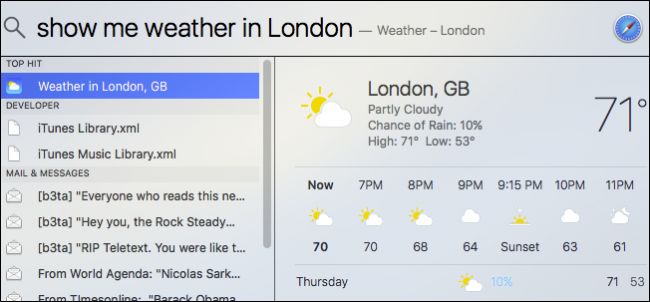
Si bien ciertamente puede hacer clic en OS X para encontrar lo que necesite, no hay nada más fácil o más eficiente que el Spotlight probado por el tiempo . Spotlight es más fácil de usar de lo que piensa, gracias a su nueva búsqueda en lenguaje natural.
Antes de que empiece a buscar de forma natural, queremos explicarle lo que Spotlight todavía no puede hacer. Spotlight no puede buscar en Internet, aunque puede conectarse a Wikipedia, Fandango, Weather y otra información pertinente. Además, no puede agregar citas a su calendario o buscar sus contactos. Spotlight está vinculado a la ubicación de su Mac, por lo que es mejor utilizarlo para buscar contenido local y los archivos que contiene.
En resumen: no es un verdadero reemplazo de Siri, pero puede ayudarlo a encontrar bastantes cosas.
Sea personal
Siéntase libre de usar pronombres personales libremente. Por ejemplo, ¿quieres saber si va a llover? Pregúntele a Spotlight como le preguntaría a otra persona. “Muéstrame el clima”, por ejemplo.
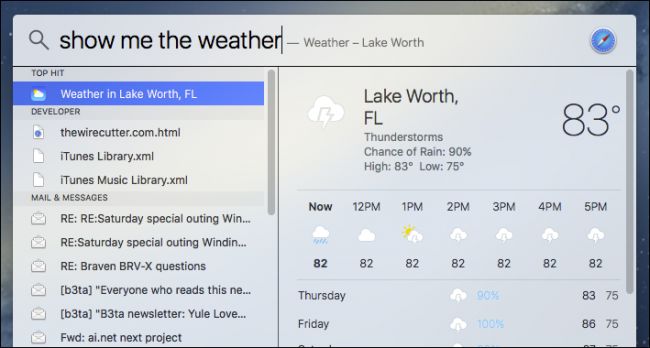
También puede recuperar información almacenada en su computadora más fácilmente. Por ejemplo, si desea ver los correos electrónicos que recibió el mes pasado, puede escribir «correo electrónico que recibí el mes pasado».
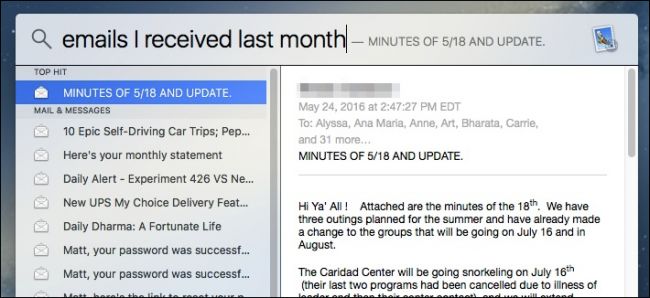
Es muy atractivo poder rastrear sus datos con tanta facilidad, y no solo termina o comienza con el correo electrónico. También puede buscar otros datos y, si obtiene demasiados resultados, limítelos a partir de ahí.
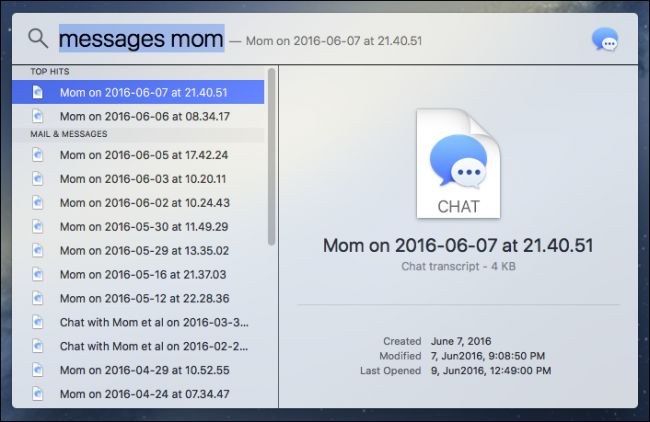
Obviamente, hay mucho más de lo que podemos incluir en solo unas pocas capturas de pantalla, pero esto ilustra lo fácil que es usar Spotlight ahora. Solo sepa que funcionará de manera más efectiva (o solo) con las propias aplicaciones de Apple, como Mail, Messages, etc.
Aproveche las fechas
Como puede ver en un ejemplo anterior, puede pedirle a Spotlight que profundice en sus datos utilizando fechas.
Sin embargo, puede llevar esto aún más lejos y hacer las cosas aún más específicas. Supongamos que desea ver todos los documentos que creó durante el mes de mayo. Combinando el pronombre personal «I» con lo que estás buscando, puedes simplemente preguntar a Spotlight «documentos que creé en mayo» y verás una lista, según lo solicitado.
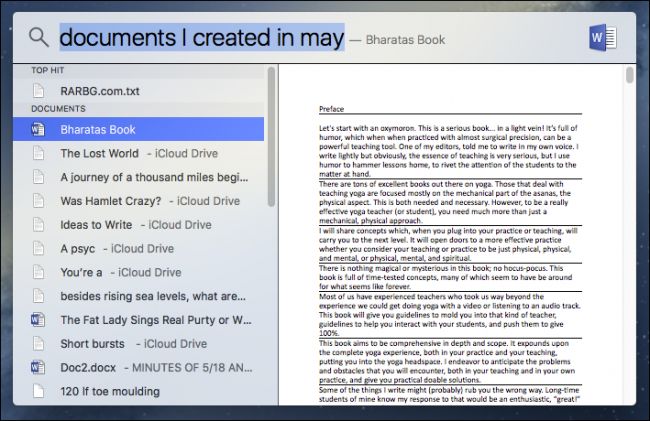
¿Quieres ver una lista de las fotos que tomaste un día determinado? Solo pregunta.
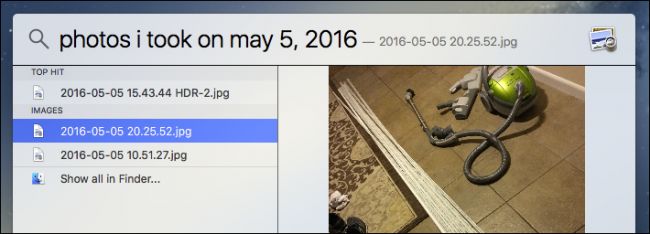
La capacidad de pedirle a Spotlight que revele información en su Mac por fecha de una manera tan simple sin duda ayudará a muchas personas que de otra manera podrían tener dificultades para acceder a ella.
No se preocupe por ser demasiado específico
Por otro lado, no tiene que hacer un gran esfuerzo para encontrar la información simple que está buscando, como el clima en otra ciudad o los puntajes de su equipo de béisbol favorito.
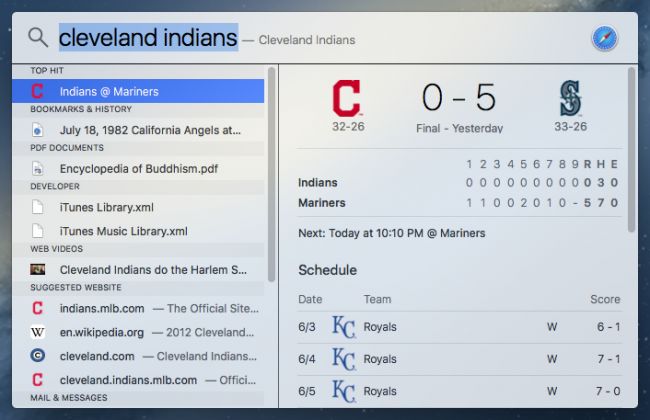
Del mismo modo, si solo necesita información de película simple para lo que se está reproduciendo cerca de usted, todo lo que necesita hacer es escribir «películas» y todo se revelará.
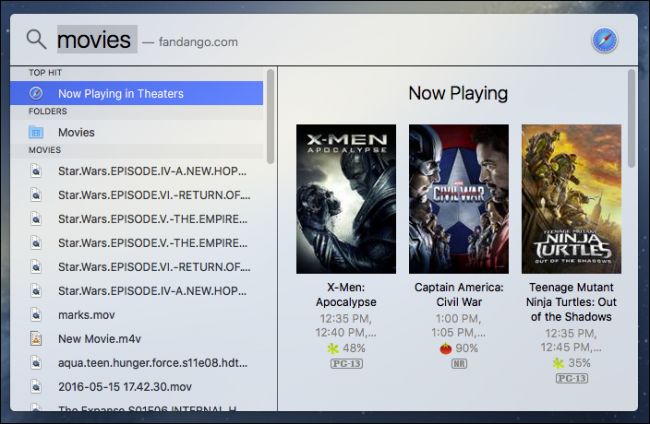
Lo mismo ocurre con cosas como la información bursátil: simplemente puede ingresar la abreviatura del ticker de una empresa.

También puede buscar videos en Internet. Puede ser tan específico o general como desee (buscar por banda o buscar por canción), aunque también deberá incluir el sitio que desea buscar, ya sea YouTube o Vimeo.

Lamentablemente, la medida en que Spotlight puede realizar trucos es bastante limitada. Por ejemplo, si bien puede buscar videos en YouTube, etc., no puede ver una vista previa en Spotlight o incluso en el escritorio de su Mac. En cambio, cuando haga clic en un resultado de búsqueda, se abrirá en una ventana del navegador.
This is less than ideal, because it restricts the effectiveness to which you can search for such things with Spotlight. If it’s going to simply open in a browser, then we might as well just use a browser in the first place.
RELATED: How to Use macOS’ Spotlight Like a Champ
However, for quick doses of information such as sport scores and movie listings, Spotlight searches can be pretty convenient.
Of course, there’s a lot more to it than this, but it’s your turn to explore. Just remember, even though you may not find a function included in Spotlight now, there’s no reason to believe it won’t appear in a future release. In the meantime, take some time to unpack its newfound powers and see what you can discover lying about on your Mac.